Search.mybestmediatabsearch.com wird durch die Browser-Erweiterung MyBestMediaTab verbreitet. Einige Leute herunterladen und installieren von mybestmediatab.com; jedoch können nicht andere einmal erklären, wie diese Erweiterung auf ihren Computern erschienen ist. Unsere Forscher vermuten daher, dass es neigt dazu, Computer ohne Erlaubnis zu betreten. Leider weder der Versionen vertraut werden kann, so dass Sie sich beeilen sollten, um die Erweiterung zu entfernen, wenn Sie jemals bemerkt, es installiert oder einfach sehen, dass Search.mybestmediatabsearch.com verändert die Einstellungen Ihrer Mozilla Firefox und Google Chrome Browser.
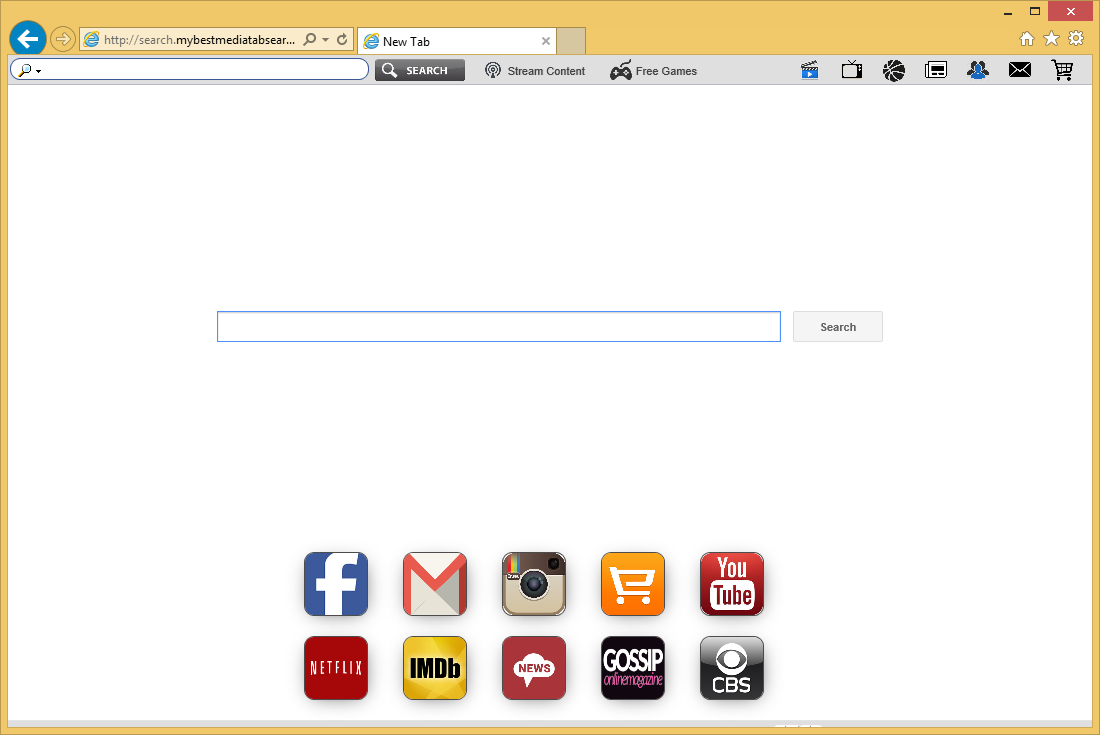 Download-Tool zum EntfernenEntfernen Sie Search.mybestmediatabsearch.com entfernen
Download-Tool zum EntfernenEntfernen Sie Search.mybestmediatabsearch.com entfernen
Um genauer zu sein, sehen Sie eine andere Standard-Suchmaschine und die neue Registerkarte auf Mozilla Firefox, während nur die Homepage auf Google Chrome geändert werden. Sie dürfen die Einstellungen dieser Browser ändern, nur nach dem Löschen der MyBestMediaTab-Erweiterung, so wir empfehlen, dies so bald wie möglich. Es ist ein muss, um es auch zu löschen, wenn Sie Ihr System vor Gefahren schützen möchten.
Wenn die MyBestMediaTab Ihren Computer gelangt, ohne Zweifel, eine neue Homepage, Suchmaschine und die neue Registerkarte Seite beachten Sie; Diese sind jedoch nicht die einzigen Änderungen, die diese Erweiterung macht. Erfahrenere Benutzer können auch beachten Sie die neue Datei erstellten MyBestMediaTab-the-extension1@mozilla.com.xpi in %AppData%MozillaFirefoxProfiles.*extensions (wenn Mozilla Firefox installiert ist) und einen neuen Ordner Ndljgnmbcnbekccbnjdbmjaejnnjjjao in %LOCALAPPDATA%GoogleChromeUser DataDefaultExtension und %UserProfile%Local SettingsApplication DataGoogleChromeUser DataDefault (wenn Google Chrome auf dem System installiert ist). Sie können sicher sein, dass Sie erfolgreich die MyBestMediaTab gelöscht haben, Erweiterung von Ihrem Browser, wenn Sie nicht mehr diese Erweiterung die Datei und Ordner finden nach dem Löschen der Erweiterung erstellt.
Wir empfehlen Ihnen, loszuwerden, die Erweiterung und die Suche Motor Search.mybestmediatabsearch.com, die sie so schnell wie möglich fördert, weil unser Team von Spezialisten festgestellt hat, dass diese Suchmaschine unzuverlässig ist. Um ehrlich zu sein, scheint es, dass die Erweiterung selbst und das such-Tool erstellt wurden für Werbezwecke, vor allem auch, wenn sie versprechen, um Benutzern zu ermöglichen, zu “Filme und TV-shows leicht von legit Streaming-Websites.” Es ist, weil Benutzer, die die Erweiterung zu installieren nur die Schaltfläche oben in der Search.mybestmediatabsearch.com, die hilft sehen, Netflix, HBO und anderen ähnlichen Websites zugreifen, während die Suchmaschine, Suchergebnisse zurückkehrt, die Werbung enthalten. Ja, das MyBestMediaTab ist nicht so vorteilhaft wie es vorgibt zu sein. Darüber hinaus besteht die Möglichkeit, die Sie, um eine unzuverlässige Drittanbieter-Website eines Tages getroffen werden wenn Sie Search.mybestmediatabsearch.com zum Suchen der Informationen im Web verwenden. Dies kann passieren, nach einem Klick auf eine unzuverlässige Anzeige in der Suchergebnisseite zusammen mit anständigen Suchergebnissen gestellt wird.
Es ist ein weiterer Grund, warum wir nicht denken, dass halten und mit Search.mybestmediatabsearch.com die beste Idee ist. Unsere Spezialisten haben gründlich dieses Suchwerkzeug im Labor getestet und festgestellt, dass es auch Informationen über die Nutzer sammelt. Wie es in der Privacy Policy heißt, gibt es zwei Arten von Informationen, die erfasst werden sollen: Daten aus Log-Dateien und persönlichen Informationen. Viele Nutzer denken, dass diese Details unwichtig sind; Allerdings wissen sie nicht, dass sie möglicherweise an Dritte weitergegeben werden und vielleicht sogar in die Hände von Cyber-kriminellen. Es gibt nur einen Weg, diese Tätigkeit ein Ende gesetzt – müssen Sie die MyBestMediaTab-Erweiterung von Ihrem Computer entfernen. Vergessen Sie nicht, in Zukunft vorsichtiger sein, wenn Sie nicht möchten, eine weitere Verlängerung zu begegnen, die Suchmaschinen sehr ähnlich wie Search.mybestmediatabsearch.com, z.B. search.realcoolmoviessearch.com und search.emaildefendsearch.com fördert.
Search.mybestmediatabsearch.com muss von Browsern so schnell wie möglich entfernt werden, wenn Sie eine andere Suchmaschine festlegen möchten. Um es vollständig zu löschen, musst du die MyBestMediaTab-Erweiterung zu entfernen. Wir wissen, dass nicht alle Anwender es einfach zu tun, finden so wir empfehlen unsere manuelle Entfernung Anweisungen oder Scannen des Systems mit dem Spezialwerkzeug, z.B. SpyHunter.
Erfahren Sie, wie Search.mybestmediatabsearch.com entfernen wirklich von Ihrem Computer Entfernen
- Schritt 1. Wie die Search.mybestmediatabsearch.com entfernen von Windows löschen?
- Schritt 2. Wie Search.mybestmediatabsearch.com entfernen von Webbrowsern zu entfernen?
- Schritt 3. Wie Sie Ihren Web-Browser zurücksetzen?
Schritt 1. Wie die Search.mybestmediatabsearch.com entfernen von Windows löschen?
a) Entfernen von Search.mybestmediatabsearch.com entfernen im Zusammenhang mit der Anwendung von Windows XP
- Klicken Sie auf Start
- Wählen Sie die Systemsteuerung

- Wählen Sie hinzufügen oder Entfernen von Programmen

- Klicken Sie auf Search.mybestmediatabsearch.com entfernen-spezifische Programme

- Klicken Sie auf Entfernen
b) Search.mybestmediatabsearch.com entfernen Verwandte Deinstallationsprogramm von Windows 7 und Vista
- Start-Menü öffnen
- Klicken Sie auf Systemsteuerung

- Gehen Sie zum Deinstallieren eines Programms

- Wählen Sie Search.mybestmediatabsearch.com entfernen ähnliche Anwendung
- Klicken Sie auf Deinstallieren

c) Löschen Search.mybestmediatabsearch.com entfernen ähnliche Anwendung von Windows 8
- Drücken Sie Win + C Charm Bar öffnen

- Wählen Sie Einstellungen, und öffnen Sie Systemsteuerung

- Wählen Sie deinstallieren ein Programm

- Wählen Sie Search.mybestmediatabsearch.com entfernen Verwandte Programm
- Klicken Sie auf Deinstallieren

Schritt 2. Wie Search.mybestmediatabsearch.com entfernen von Webbrowsern zu entfernen?
a) Löschen von Search.mybestmediatabsearch.com entfernen aus Internet Explorer
- Öffnen Sie Ihren Browser und drücken Sie Alt + X
- Klicken Sie auf Add-ons verwalten

- Wählen Sie Symbolleisten und Erweiterungen
- Löschen Sie unerwünschte Erweiterungen

- Gehen Sie auf Suchanbieter
- Löschen Sie Search.mybestmediatabsearch.com entfernen zu, und wählen Sie einen neuen Motor

- Drücken Sie erneut Alt + X, und klicken Sie dann auf Internetoptionen

- Ändern der Startseite auf der Registerkarte Allgemein

- Klicken Sie auf OK, um Änderungen zu speichern
b) Search.mybestmediatabsearch.com entfernen von Mozilla Firefox beseitigen
- Öffnen Sie Mozilla, und klicken Sie auf das Menü
- Wählen Sie Add-ons und Erweiterungen verschieben

- Wählen Sie und entfernen Sie unerwünschte Erweiterungen

- Klicken Sie erneut auf das Menü und wählen Sie Optionen

- Ersetzen Sie Ihre Homepage, auf der Registerkarte Allgemein

- Gehen Sie auf die Registerkarte Suchen und beseitigen von Search.mybestmediatabsearch.com entfernen

- Wählen Sie Ihre neue Standardsuchanbieter
c) Löschen von Search.mybestmediatabsearch.com entfernen aus Google Chrome
- Starten Sie Google Chrome und öffnen Sie das Menü
- Wählen Sie mehr Extras und gehen Sie zu Extensions

- Kündigen, unerwünschte Browser-Erweiterungen

- Verschieben Sie auf Einstellungen (unter Extensions)

- Klicken Sie im Abschnitt Autostart auf Seite

- Ersetzen Sie Ihre Startseite
- Gehen Sie zu suchen, und klicken Sie auf Suchmaschinen verwalten

- Search.mybestmediatabsearch.com entfernen zu kündigen und einen neuen Anbieter wählen
Schritt 3. Wie Sie Ihren Web-Browser zurücksetzen?
a) Internet Explorer zurücksetzen
- Öffnen Sie Ihren Browser und klicken Sie auf das Zahnradsymbol
- Wählen Sie Internetoptionen

- Verschieben Sie auf der Registerkarte "Erweitert" und klicken Sie auf Reset

- Persönliche Einstellungen löschen aktivieren
- Klicken Sie auf Zurücksetzen

- Starten Sie Internet Explorer
b) Mozilla Firefox zurücksetzen
- Starten Sie Mozilla und öffnen Sie das Menü
- Klicken Sie auf Hilfe (Fragezeichen)

- Wählen Sie Informationen zur Problembehandlung

- Klicken Sie auf die Schaltfläche Aktualisieren Firefox

- Wählen Sie aktualisieren Firefox
c) Google Chrome zurücksetzen
- Öffnen Sie Chrome und klicken Sie auf das Menü

- Wählen Sie Einstellungen und klicken Sie auf Erweiterte Einstellungen anzeigen

- Klicken Sie auf Einstellungen zurücksetzen

- Wählen Sie zurücksetzen
d) Zurücksetzen von Safari
- Safari-Browser starten
- Klicken Sie auf Safari Einstellungen (oben rechts)
- Wählen Sie Reset Safari...

- Ein Dialog mit vorher ausgewählten Elementen wird Pop-up
- Stellen Sie sicher, dass alle Elemente, die Sie löschen müssen ausgewählt werden

- Klicken Sie auf Reset
- Safari wird automatisch neu gestartet.
* SpyHunter Scanner, veröffentlicht auf dieser Website soll nur als ein Werkzeug verwendet werden. Weitere Informationen über SpyHunter. Um die Entfernung-Funktionalität zu verwenden, müssen Sie die Vollversion von SpyHunter erwerben. Falls gewünscht, SpyHunter, hier geht es zu deinstallieren.

